Чистка клавиатуры ноутбука packard bell своими руками
Добавил пользователь Владимир З. Обновлено: 04.10.2024
Несмотря на аккуратность пользователя при работе за компьютером, необходимость почистить клавиатуру на ноутбуке возникает у всех. Причиной тому становятся:
- частички пыли, оседающие в воздухе;
- крошки, еда, маленькие детали — всё, что могло случайно попасть внутрь;
- пот или жировой слой, скапливающиеся на пальцах и остающиеся на кнопках.
Чистка ноутбука не прихоть владельца, а вынужденная мера, так как отсутствие регулярной чистки может повлечь за собой последствия:
- залипание клавиш;
- нарушения работы матрицы;
- быстрое нагревание процессора.
Очищать кнопочную панель нужно регулярно.
Как почистить без разборки
Очистить клавиатуру ноутбука в домашних условиях можно, если не требуется разборка комплектующих устройства и отделения клавиш от панели.
Совет! Чистка без разбора проводится не менее раза в месяц. Если панель быстро загрязняется, то чаще.
Быстрое очищение нужно, если:
- Нет залипающих клавиш.
- Необходимо произвести поверхностную чистку.
- На клавиатуру не проливали жидкости: кофе, чай, воду, сладкие напитки.
- Разборка ноутбука с последующей очисткой уже осуществлялась недавно (до трёх месяцев).
Иначе почистить ноутбук, не снимая клавишную панель, невозможно.
Поверхностная очистка
Сначала необходимо убрать с поверхности накопившийся крупный мусор. Для этого можно осторожно перевернуть ноут и слегка потрясти его. Для очистки требуется:
- Найти кисточку для рисования или макияжа, щётку (если нет предназначенной для компьютеров, можно воспользоваться зубной) или любое другое приспособление с щетиной.
- Щетиной провести между кнопок, собирая пыль.
- Выбрать направление уборки, идти строго сверху вниз, чтобы не пропустить ряды клавиш. Щетина должна держаться плотно и не выпадать, иначе чистка будет нерезультативна.
- В завершение протереть поверхность влажной спиртовой салфеткой. Если жир и пятна наблюдаются и между кнопками, то можно окунуть ушную палочку в спирт (чтобы вата была влажной, но не мокрой) и ей прибирать.

Глубокая чистка
Глубокая чистка уже требует умений, потому если позволяют обстоятельства, лучше обратиться в технический сервис, чтобы сотрудник аккуратно выполнил работу.

Сперва нужно понять, как открепляются кнопки. На ноутбуке фирме Асус клавиши снимаются легко: нужно подцепить край и потянуть вверх. Не стоит бояться оторвать кнопку совсем, так как производитель создаёт возможность для снятия клавиш. Аналогично нужно поступать с ноутбуками марки HP.
Внимание! Чтобы не беспокоиться после о правильном расположении кнопок, рекомендуется снимать по одной клавише и сразу крепить на место.
Особенно осторожно нужно поступать с Shift, Enter, Space, так как они могут быть неснимаемыми.
С помощью геля
Гель или лизун используется для сбора мелких загрязнений. Перед его покупкой следует ознакомиться с отзывами и посмотреть видеоотчёты, чтобы убедиться в полезности средства. Некоторые лизуны недостаточно крепкие, потому частички остаются под клавиатурой, другие не очищают вовсе.

Гель нужно положить на часть панели и позволить ему растечься по поверхности, придавливая и растирая. Когда он проникнет в труднодоступные места, следует осторожно его потянуть, затем переложить на другой участок. Когда процедура будет завершена, рекомендуется собрать гель в шарик, чтобы покатать по кнопкам.
Если лизун многоразовый, после процедуры его необходимо промыть и тщательно высушить.
Чистка сжатым воздухом
Чистку сжатым воздухом можно осуществить как баллонами, так и используя фен, пылесос (обычный, поставленный на слабую мощность).

Если используется не баллончик, то нужно быть предельно осторожным, чтобы не повредить кнопочную панель.
Следует направленной струёй воздуха провести над клавиатурой, удаляя скопившуюся пыль, грязь и мусор. Как при поверхностной уборке, лучше выбрать направление распыления, чтобы не водить грязь из одного края ноутбука в другой, а выводить её с поверхности девайса.
Как снять и почистить отдельные кнопки

Современные клавиатуры (Acer, Lenovo, Asus) крепят детали представленной ниже конструкцией.
Она позволяет быстро снимать, возвращать кнопки: нужно потянуть вверх и чуть вбок верхнюю часть, и клавиша сама снимется. Чтобы поставить обратно, следует правильно расположить деталь (отверстия должны находиться над выступающими частями) и надавить на крепление.
Каждую кнопку на клавиатуре ноутбука нужно почистить, при необходимости помыть под проточной водой, а после просушить. Контакт и крепления также нужно очистить от загрязнений, но ни в коем случае не мочить.
Как разобрать и почистить
Полная разборка и чистка клавиатуры ноутбука — опасное дело, так как можно повредить платы, соединения или мембраны. Если нет опыта разборки, имеются сомнения, лучше обратиться в технический центр. Однако своими руками отделить кнопки тоже можно.
Когда требуется разбирать
Разборка необходима, если в компьютер попала жидкость, сор, затрудняющий нажатие. Часто это случается на механических клавиатурах.
Также полную разборку рекомендуется осуществлять каждые несколько месяцев в качестве профилактики.
Инструкция по разборке
Перед тем как разбирать девайс, следует его выключить и снять аккумулятор. Это обезопасит от случайного включения устройства или повреждения отдельных плат.
Для извлечения может понадобиться отвёртка. Перед процедурой лучше сфотографировать открытый лэптоп, чтобы запомнить расположение букв.
Алгоритм, как разобрать клавиатуру на ноутбуке, чтобы её почистить:
- Найти, как открепляется клавиатурная панель. На устройствах от производителя Asus это фиксаторы из пластика по бокам, рядом с монитором, тапчадом. На некоторых устройствах нужно предварительно снять некоторое содержимое: на XP сначала убирается дверца обслуживания, после дисковода и только затем клавиатура.
- На всех ноутбуках после снятия креплений необходимо отсоединить шлейф (прозрачная плёнка). Выполняя операцию, нужно быть особенно осторожным, так как без шлейфа компьютер не сможет реагировать на нажатие клавиш.
- Следует снять все клавиши, почистить их под проточной водой, поставить в раствор спирта с водой, чтобы удалить с них отпечатки пальцев и жирные следы.
- Саму панель без кнопок нужно также промыть, почистить. Поставить сушиться.
Лишь после того как все компоненты будут сухими, можно собирать их обратно и возвращать на место.
Чистящие средства
Мыть клавиатуру можно обычной чистой водой, однако разводы, приевшуюся грязь нужно убирать чистящими средствами. К ним относятся:
- влажные салфетки;
- антибактериальные спреи;
- многоразовые сухие салфетки.
Чтобы помыть клавиши, лучше использовать средства, предназначенный конкретно для ноутбуков. Если покупается иное вещество, рекомендуется ознакомиться с инструкцией и составом.
Как предотвратить загрязнение
Уберечь девайс от загрязнения невозможно. Однако при уходе и соблюдении правил сор и грязь будут медленнее скапливаться на поверхности.
На ноутбуке можно работать как угодно аккуратно, но со временем внутри клавиатуры все равно накапливается грязь. Это может происходить, в том числе, из-за действий статики. Электронное устройство само притягивает пыль. В результате западают клавиши, не вводятся буквы. Можно почистить клавиатуру ноутбука в домашних условиях. Делать это стоит обязательно, если на нее пролили жидкость, сладкие или спиртосодержащие напитки. Чистить клавиатуру на ноутбуке достаточно просто, главное — не спешить и использовать правильные средства.
Периодическая чистка
Содержать ноутбук в чистоте — похвальное желание. Однако на поверхности кнопок все равно скапливается сложная пленка из жира пальцев и пыли. Она прочная и стирается с трудом. Чистка клавиатуры ноутбука производится следующими средствами:
- мыльной водой;
- разведенным изопропиловым спиртом;
- специальными средствами по уходу.

При работе не стоит использовать большое количество средства. Им нужно только смочить салфетку. После этого достаточно тщательно помыть клавиши своего HP, Dell, MSI и другого любимца. Если в качестве чистящего средства использовалась мыльная вода, образовавшийся после высыхания налет можно удалить чистой водой, смочив ею клавишу.
Сегодня в продаже есть специальные салфетки. Ими можно не только очистить клавиатуру ноутбука быстро и без остаточных следов. Специальными салфетками также протирают дисплей, чтобы удалить с него отпечатки пальцев или налет пыли.
Чистка от мусора
Удалить мусор под кнопками можно самостоятельно, для этого не нужно нести ноутбук в сервис. Приведенные ниже способы рекомендуется использовать с определенной периодичностью, в качестве меры профилактики. Почистить кнопки полезно, чтобы любимый Асус и Леново не доставлял проблем.
Важно! Особо нужно отметить: все действия по глубокой чистке нужно делать обязательно после полного отключения питания ноутбука.
Пылесос
Автомобильный или бытовой пылесос поможет быстро очистить клавиатуру от пыли и мусора. Перед использованием прибора ноутбук лучше перевернуть и тщательно потрясти, чтобы оторвать крупные частицы от элементов конструкции. Часть из них сразу высыпается наружу.

Действовать нужно следующим образом:
- использовать узкую насадку для мебели;
- тщательно проходить пылесосом все промежутки между клавишами;
- водить насадкой нужно медленно, меняя ее угол наклона.
Важно! Данный способ в некоторой мере поможет оперативно спасти ноутбук от залитого сладкого или спиртосодержащего напитка. Пылесос уберет часть лишней жидкости, предотвратив ее попадание в электронику устройства.
Сжатым воздухом
Сегодня в магазинах, торгующих средствами ухода за компьютерами, можно купить баллончики со сжатым воздухом. Ими легко почистить кнопки от мусора. К каждому баллончику прилагается инструкция по применению. Главный процесс выглядит так:
- трубочку баллона нужно установить под острым углом к промежутку между кнопками;
- нажать подачу воздуха;
- продуть клавиши сначала в одном направлении, потом в другом.

Совет! Работать в жилой комнате не рекомендуется. Лучше поставить ноутбук для продувки на балконе или выйти с ним на улицу.
Серьезная чистка
При долгом накоплении грязи, или после попадания в клавиатуру жидкости, может возникнуть залипание клавиш, их жесткий ход, проваливание. Можно провести серьезную чистку. Для этого верхнюю часть клавиатуры, область накладок клавиш придется разобрать. Делается это следующим образом:
- угол кнопки поддевается тонкой отверткой или ножом;
- клавиша тянется вверх до отделения;
- на некоторых ноутбуках нужно поддеть переднюю грань кнопки, приподнять ее, затем двинуть накладку вперед для выщелкивания.

Важно! При выполнении такой работы стоит понимать, что детали клавиш — это пластик и тонкие проволочные элементы. Прилагать чрезмерных усилий не стоит.
Советы, как почистить клавиатуру на ноутбуке, следующие:
- надо сфотографировать область будущих работ;
- стоит попробовать снять кнопку аккуратно, понимая механику процесса;
- работать нужно последовательно, вынимая клавиши по одной или группами;
- после чистки блока механики и пластиковой накладки нужно вставить кнопку на место.

При чистке области под клавишами используют те же средства, что и при работе над поверхностью кнопок. Изопропиловый спирт в неразведенном состоянии действует достаточно мягко. Он не повредит токоведущие области, при этом быстро растворяя стойкие, слежавшиеся слои грязи.
Разборка
Некоторые модели позволяют разобрать клавиатуру на ноутбуке. Имеется в виду ее съемная верхняя пластина, на которой крепится механика клавиш. Для этого нужно:
- снять кнопки по периметру;
- найти металлические защелки или шурупы;
- освободить верхнюю пластину.
Снимать блок механики нужно аккуратно. После его удаления открывается доступ к контактным пластинам. Их не нужно вытаскивать из разъемов, достаточно протереть от загрязнений. Это же нужно сделать с нижней частей клавиатуры, которая имеет конфигурацию плоской кюветы.

Проверка шлейфа
В случае, когда никакая чистка не возвращает функциональность клавиатуры, стоит проверить состояние ее шлейфа. Для этого придется разобрать часть ноутбука. Как это сделать для своей модели, стоит посмотреть в интернете. Доступ к шлейфу обычно прост, для этого достаточно снять всю нижнюю крышку. В некоторых моделях придется приподнять основную системную плату.
Состояние шлейфа тщательно оценивается. На нем могут быть заломы и трещины. В этом случае деталь потребуется заменить, то есть отнести ноутбук в сервис. Когда шлейф визуально цел, стоит обслужить его контакты. Для этого элемент аккуратно вытаскивается из разъема. Контактные площадки очищаются спиртом, после чего тщательно протираются канцелярской резинкой.

Демонтаж клавиатуры
Если модель ноутбука не позволяет просто поднять пластину с механикой кнопок, стоит понимать: снять клавиатуру будет весьма сложно. Для этого придется разобрать и демонтировать почти все части устройства. При уверенности в своих силах, можно посмотреть видео в интернете и приступать к делу.
Совет! Для замены или глубокой чистки клавиатуры рекомендуется отнести ноутбук в сервисный центр. Стоимость чистки после залития или установки новой клавиатуры велика, но есть гарантия, что специалисты сделают все правильно, и проблем после их работы не возникнет.
Популярные ноутбуки 2019 года по мнению покупателей
Ноутбук Apple MacBook Air 13 with Retina display Late 2018 на Яндекс Маркете







Даже тот, кто не особенно любит заниматься чисткой клавиатуры ноутбука, должен понимать, что это процесс обязательный. И потому хотя бы один раз в год это нужно делать. Однако бывают такие случаи, когда чистка необходима срочно. Например, вы пролили на ноутбук какую-то жидкость.
Обычно это бывает чай, кофе, пиво и прочие напитки, которые мы пьем во время работы с клавиатурой. В такой ситуации важно принять срочные меры. А это возможно лишь в том случае, когда знаешь, как промыть клавиатуру ноутбука.
Важность данной процедуры подчеркивается тем, что любые жидкости опасны для всей системы в целом. Имейте в виду, даже если всё работает сейчас, то спустя несколько месяцев ситуация может измениться. Ноутбук перестанет работать, и вам придется с ним распрощаться навсегда.
Если произошел такой инцидент с напитками, то вам необходимо сразу же обесточить ноутбук. Вы должны вынуть зарядку и батарею. Именно так! Ведь жидкость не станет ждать завершения программ.
Потом, не теряя времени, вы должны перевернуть его затопленной стороной вниз. Тогда жидкость должна будет стечь. И лишь после этого можно раскрутить устройство и оценить, насколько сильно оно повреждено.
Не спешите подключать питание, когда внутри осталась жидкость. Там также может быть сладкий сироп, который особенно губителен для техники.
ВАЖНО! Если вы пролили чистую воду, то подождите сутки. Этого времени будет достаточно для того, чтобы жидкость превратилась в пар. Если вы пролили кофе, чай или подобные напитки, то внутренности обязательно нужно очистить. В противном случае на плате будет замыкание, окисление. После этого ноутбук может отказаться работать навсегда.
Предварительные действия

Итак, вы пролили на ноутбук лимонад, чай, квас или любую другую субстанцию, которой внутри устройства быть не должно. Какова должна быть ваша реакция в такой критической ситуации? Вам необходимо сделать следующее:
- нужно обесточить девайс, извлечь аккумулятор.
- потом обязательно снимаем клавиатуру, иначе жидкость затечет еще дальше.
Важно убедиться, что жидкость попала лишь на клавиатуру и не проникла дальше. Очень плохо, если она просочилось на материнскую плату. Коррозия обычно получает распространение очень быстро.
Для того чтобы промыть клавиатуру ноутбука, нужно снять модуль с кнопками. Как правило, это дело не бывает трудным и проблематичным. Гораздо труднее ее разобрать. Об этом мы расскажем потом.
ВАЖНО! Обращаем внимание, что ваши действия будут правильными тогда, когда вы все будете делать так, как написано в руководстве по разборке для своего устройства. Его нетрудно отыскать в глобальной сети.
Для многих видов ноутбуков существует два вида клавиатур:
1. На защелках — отсоединяется так, что корпус снимать не приходится.
2. Ее закрепляют под верхней панелью корпуса.
Теперь детально остановимся на том, как нужно снимать каждый тип.
Способы снять клавиатуру

- Берем плоскую отвертку, смотрим в инструкции, где расположены защелки, крепящие к корпусу печатающую часть.
- Снимаем ее с защелок. Работу нужно делать аккуратно. Надо не допустить повреждения шлейфа, соединяющего плату ноутбука с клавиатурой.
- Отстегиваем шлейф с защелки — их 2 типа. Для первой защелки необходимо чуточку приподнять сам крепеж. Вторую защелку отодвигаем в сторону.
Снимаем клавиатуру полностью с устройства, и отставляем его. Устройство нам уже не будет нужно.
Алгоритм, по которому снимают модули второго типа, таков:
- Берем тонкую плоскую отвертку. Если ее нет, то подойдет нож или ненужную кредитку. Поддеваем один край панели и отстегиваем защелку на этом краю. Как правило, панель закреплена так же, как и клавиатура первого типа.
- Потом по периметру отстегиваем все замки-защелки, они будут уже легче отстегиваться. Снимаем верхнюю панель.
- Теперь берем в руки крестообразную отвертку. С ее помощью выкручиваем удерживающие винтики. Их должно быть два на задней части девайса. Далее аккуратно отсоединяем шлейф клавиатуры от замка на материнской плате.
ВАЖНО! Клавиатура снята. Наступает второй этап — чистка клавиатуры от того, что мешает нормальной работе устройства.
Подготовка к чистке
Теперь нам предстоит разобрать клавиатуру по частям.
ВАЖНО! Обращаем внимание на такой нюанс: когда жидкость была пролита на устройство несколько дней и даже недель назад, а не сейчас, то одной промывки клавиатуры ноутбука будет мало. Порой приходится также заниматься восстановлением дорожек, которые очень часто повреждает коррозия.
Снимаем клавиши

Клавиши с самой проблемной зоны снимают первым делом. Клавиша преимущественно состоит из двух частей. Это площадка и лифт. В некоторых случаях бывает еще и пружинный элемент. Каждое действие нужно сверять с инструкцией.
Съем осуществляется поэтапно:
- Берем тонкую отвертку. Вполне может сгодиться та отвертка, которой открывали защелки.
- С нижней части клавиши нужно вставить инструмент и снять площадку.
- Потом нужно снять все лифты. Для этого подойдет та же технология снятия, что и с площадками.
ВАЖНО! Обращаем внимание, что перед тем, как снимать кнопки, есть большой смысл сделать их фото. Можно также как-либо по-другому зафиксировать расположение кнопок. Без этого вы сильно рискуете. В том смысле, что можете выполнить сборку неправильно.
Последние приготовительные шаги

После того, как вы сняли клавиши с алюминиевой подложки, предстоит еще снять полиэтиленовую плату с дорожками. Работа персонального компьютера будет восстановлена, когда эту плату помоете.
В плате обычно три полиэтиленовых части. Причем две из них – с дорожками контактов. Третья часть разделяет их, то есть служит подложкой.
Обращаем внимание, что в новых клавиатурах эти три части нет возможности просто так разъединить. Они склеены. И потому дорожки с платы можно оторвать с клеем. Клей, как правило, синий.
Чтобы полностью разобрать последнее препятствие, возьмите в руки фен и скальпель. Аккуратно прогреваем и рассоединяем платы. Дорожки, которые будут повреждены слишком горячим феном, затем придется восстанавливать. Однако это все-таки лучше варианта, когда отдираешь их с клеем.
Последний шаг в подготовке к чистки – это промывка клавиатуры ноутбука. Можете использовать спирт. Обработка ведется с помощью губки или тряпочки, которая не оставляет ворсинок.
Непосредственно шаги по промывке

Промывка клавиатуры ноутбука — дело непростое. В том смысле, что нужно строго придерживаться такой последовательности, которая не ухудшит положение:
- Устраните видимые следы пролитой жидкости, используя приготовленные материалы.
- Плата должна просохнуть. На это уйдет минимум пара часов. Обращаем внимание, что нельзя сушить элементы клавиатуры на обогревающих устройствах.
- Если дорожки повреждены, то это может увидеть даже невооруженным глазом. Однако лучше сделать тестирование специальным прибором.
- Используя токопроводящие краски, восстановите участки, которые повреждены. Поскольку контакты новые, то им нужно время для того, чтобы высохнуть. Час-полтора для этого хватит.
- Далее собираем клавиатуру. Соблюдаем при этом обратный порядок. Кнопки на лифты прижимайте до тех пор, пока не услышите щелчок.
Когда шлейф прикреплен, нужно проверить работоспособность устройства. Делают это в простом блокноте. Но можно использовать и специальные программы. Их нетрудно отыскать в глобальной сети. Если все в порядке, то осуществляем полную сборку ноутбука.
Дополнительные полезные советы

Вы залили клавиатуру жидкостью, и все-таки она работает хорошо. Лишь клавиши чуть-чуть залипают. Что делать? Нужно прочистить лифты клавиш.
Надо признать, что промывка клавиатуры ноутбука на дому – занятие не из легких. Этим приходится заниматься долго, осторожно и с большой концентрацией внимания. Поэтому почаще смотрите в инструкцию. Тогда вам не придется поручать работу мастерам и дорого за эту работу платить. Чистка ноутбука своими руками может дать хороший эффект, и техника будет работать как новая.
Кому-то разборка устройства вообще не под силу. Кто-то не может отважиться на это. В таком случае вам лучше всего просто быстро отключить ноутбук от сети. Потом положите сухое полотенце на клавиатуру, закройте ее и переверните ее. Далее нужно извлечь батарею и пригласить специалиста.
Если вы залили клавиатуру ноутбука, то это означает, что вы залили и сам ноутбука, а не только клавиатуру. Опасность в том, что вода может протечь по отсекам и оказаться на жестком диске. Устройство может какое-то время функционировать, а затем сгорит.
Поскольку самое ценное — это информация, которая на жестком диске, то включать ноутбук в такой ситуации не нужно. Риск ничем не оправдан. Вызывайте мастера.

Полезные советы
Чем опасно загрязнение клавиатуры ноутбука

Даже у людей, которые скрупулезно убирают рабочее место, рано или поздно в клавиатуре накопится грязь. Она появляется от комнатной пыли, мелких частичек кожи, других посторонних частиц.
Со временем грязи становится больше, и она мешает нажатию кнопок. Если проблему не устранить, кнопки залипают и мешают нормальной работе устройства .
Значительное количество мусора в клавиатуре попадает внутрь лэптопа, выводит из строя радиатор.
- Механизм перестает пропускать воздух, ноутбук перегревается и, как следствие, ломается.
- Починка вышедшего из строя радиатора будет стоить дороже, чем покупка нового гаджета.
Чтобы не допустить подобного исхода, следует знать несколько простых правил ухода за клавиатурой. Регулярная чистка поможет увеличить срок безупречной службы устройства.
Типы чистки клавиатуры ноутбука и их отличия

Специалисты различают два типа чистки:
- Легкая. Это поверхностное удаление пыли, грязи с клавиш и пространства между ними. Такую чистку делают несколько раз в день, просто протирая кнопки сухой салфеткой.
- Глубокая. Основательная чистка подразумевает тщательную процедуру с применением различных приспособлений, средств. В некоторых случаях разбирают клавиатуру, зачищают контакты.
Какие средства можно применять для чистки клавиатуры ноутбука

Легкую чистку делают несколько раз в день, а примерно 1 раз в месяц применяют специальное средство. Это может быть:
- готовый набор для чистки (продают в магазинах), состоящий из влажных салфеток иди сухой салфетки и спрея;
- наборы с щетками, жидкостью для снятия грязи с поверхности клавиш (спиртовой) и салфетки из микрофибры.
Наборы могут стоить дешево или быть дорогими. Отличия в количестве специальных средств и составе спрея. Но не всегда стоит тратить деньги на более дорогие смеси, дешевые также неплохо справляются с задачей поверхностной чистки клавиш.
В некоторых случаях допустимо пользоваться домашними средствами. Например, смесью воды и изопропилового спирта (1:1) или мыльной водой. В том и другом случае применяют ватную палочку, которой аккуратно протирают поверхность клавиш и пространства между ними.
- Категорически запрещено наливать жидкость на поверхность кнопок, использовать слишком влажные салфетки или ватные диски. Даже капля воды, попавшая на внутренние механизмы ноутбука способна вывести прибор из строя.
- Также недопустимо использовать для удаления грязи растворители, агрессивные химикаты или чистый спирт (водку) .
Перед началом процедуры устройство отключают из сети, выключают. После чистки поверхности, ее насухо протирают чистой салфеткой.
Алгоритм наружной чистки клавиатуры ноутбука

На самом деле процедура проста и не требует много времени:
- Прибор отключают от питания. Это делают обычным выдергиванием вилки из розетки. Пренебрегать моментом не стоит, чтобы снизить даже самый малый риск поражения электротоком.
- Отключают все рабочие процессы ноутбука. Попросту говоря, завершают работу, ожидают пока погаснет лампочка на кнопке включения прибора.
- Подготавливают все необходимые инструменты, материалы и жидкости. Чаще всего пользуются мягкой щеткой с короткой щетиной, ватными палочками и сухими салфетками из микрофибры. Бумажные салфетки в этом случае бесполезны, они оставляют пыли больше, чем собирают .
- Щеткой выметают мусор из междукнопочных промежутков. Вместо специальной щетки подойдет обычная для чистки зубов.
- Протирают клавиши. Это делают ватной палочкой, слегка смоченной в спиртовой или мыльной жидкости. Сначала обрабатывают поверхность кнопок, затем пространства между ними.
- Насухо протирают всю поверхность. Внимательно осматривают клавиатуру на предмет загрязнений и, если нужно, повторяют процедуру.
Если есть возможность, в процессе чистки ставят клавиатуру перпендикулярно поверхности стола. Это поможет удалению мусора – крошки будут сыпаться на стол, а не на соседние клавиши .
После окончания манипуляций дают ноутбуку полчаса на дополнительную просушку, затем запускают прибор в работу.
Способы чистки грязи из-под клавиш ноутбука
Поверхностная чистка – дело хорошее, но не всегда достаточное для полноценной работы устройства. И тут придется заняться более сложными манипуляциями.
Намного проще и безопаснее применять другие способы чистки. Их несколько, каждый может выбрать то, что подойдет лучше всего.
Пылесос или фен
- Феном обдувают клавиатуру, устанавливая ее слегка под наклон. На фене включают режим холодного обдува, горячий поток воздуха нагреет устройство и приведет к необратимым изменениям в работе.
- Пылесосом работают без щетки. Ее снимают, приставляют трубку к клавиатуре и запускают агрегат – он моментально высосет все загрязнения, включая крупные и мелкие частицы.
Лучше всего подходит автомобильный или специальный пылесос. Но поскольку специализированный прибор стоит дорого, покупают его редко. Например, когда лэптоп стоит в помещении с высоким уровнем пыли. В остальных случаях пользуются обычными или автомобильными агрегатами, включая их на малую мощность.
Чистка с помощью детского лизуна

Еще один простейший вариант – купить обычный мягкий лизун и очистить клавиатуру. Делают это так:
- разминают лизун в руках, чтобы он стал максимально пластичным;
- прикладывают к поверхности клавиатуры;
- слегка прихлопывают для лучшего прилипания;
- снимают.
Весь мусор останется на эластичной субстанции, которую потом промывают и укладывают в коробку. Хранят такого лизуна в холодильнике (на полке дверцы) и применяют по мере необходимости.
Лизун, который начал крошиться, уже не используют – он принесет больше вреда, чем пользы .
Главное условие – мягкая масса не должна быть сладкой. От такого лизуна на клавиатуре останется пленка.
Чистка кистью с мягким или жестким ворсом

Обе кисти идеально подходят для чистки, но применяют их в разных случаях:
- Мягкий ворс хорошо справляется с пылью. Она застревает в мизерных пространствах между клавишей и покрытием, мешает нажатию. Обычная кисть для рисования – лучший выбор.
- Жесткая щетина – выбор для людей, которые обожают есть над клавиатурой. Благодаря короткому ворсу, кисти хорошо очищают пространство между кнопками от крупного мусора.
Кисти с жесткой щетиной могут стать причиной залипания клавиш. Ворсинки зачастую загоняют мусор в щель между кнопкой и покрытием, а достать их можно только после разбора клавиатуры .
Чистка клавиатуры с помощью специальных наклеек
Вариант дорогостоящий, поскольку такие аксессуары оценивают довольно высоко. Особого труда не потребуется – с наклеек снимают защитный слой, прикладывают к кнопкам, прижимают и снимают наклейки.
По своей сути способ напоминает чистку лизуном, разница в цене: лизун стоит намного дешевле .
Глубокая чистка с разборкой клавиатуры ноутбука

Тщательную уборку проводят не реже 1 раза в 3-5 месяцев. Регулярность зависит от интенсивности и условий пользования устройством. Алгоритм работы простой:
- ноутбук отключают;
- клавиатуру разбирают;
- отверткой снимают клавиши;
- чистят кнопки любым доступным способом;
- протирают контакты;
- просушивают все элементы;
- собирают клавиатуру.
Если предстоит первая глубокая чистка, клавиатуру перед разборкой фотографируют. Это поможет не перепутать места нахождения кнопок .
Правила снятия и установки кнопок клавиатуры ноутбука
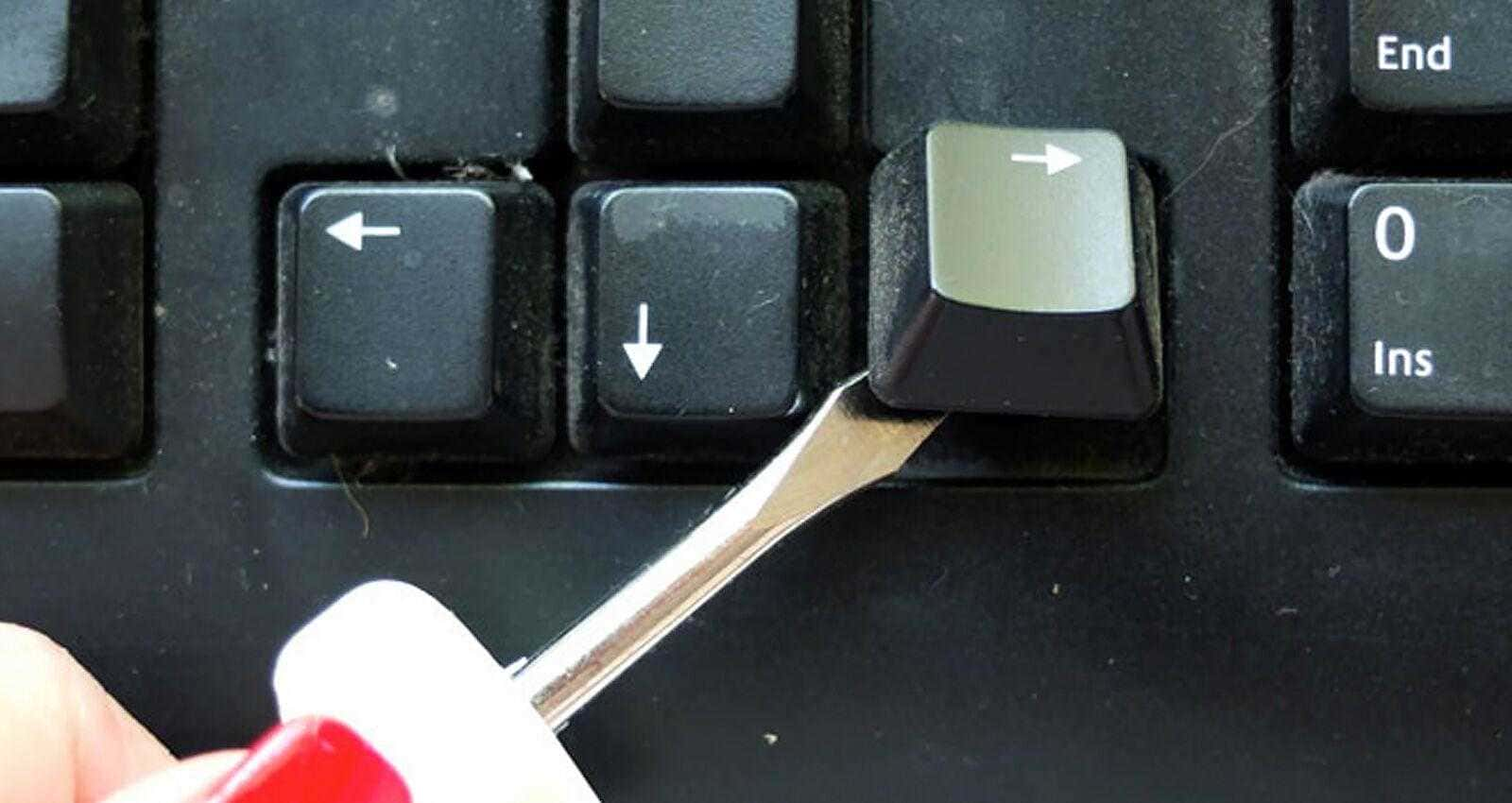
Снимать кнопки рекомендуют только опытным пользователям. Если есть сомнения в собственных умениях, лучше отдать ноутбук на чистку в сервисный центр. Специалисты берут за работу недорого, зато делают ее быстро и со знанием дела.
А вот как снимают и ставят кнопки самостоятельно:
- Отключают ноутбук от сети. Выключают работу прибора.
- Находят дома острый нож или пластиковую карту. Можно брать любой предмет с острым и тонким концом.
- Осторожно подцепляют клавишу с одного угла, проводят лезвием до другого угла, затем до третьего и четвертого. Послышится характерный щелчок – это звук отсоединения кнопки.
- Снимают клавишу. Делают это очень аккуратно, чтобы не сломать крышку и клипсы.
Далеко не все модели ноутбуков позволяют снимать кнопки клавиатуры. В некоторых устройствах крышечки остаются соединенными с платформой одним углом. Отрывать их нельзя! Это приведет к остановке работы лэптопа .
Чистка клавиатуры ноутбука в экстренных случаях

Даже самый аккуратный человек может допустить небольшую оплошность и пролить на ноутбук горячий кофе, сладкий сок. В таких случаях следует действовать быстро и максимально точно:
- обесточить прибор, выключить его нажатием на кнопку;
- перевернуть ноутбук батареей вверх, вынуть ее;
- слегка встряхнуть устройство, чтобы слить наружу как можно больше жидкости;
- не переворачивая лэптоп, промокнуть клавиатуру мягкой и сухой салфеткой;
- осторожно установить агрегат на стол клавишами вверх;
- просушить поверхность холодной струей воздуха из фена или пылесоса (включить на реверс).
Как только клавиатура снаружи хорошо просохнет, ее разбирают и протирают спиртовым раствором. В некоторых случаях требуется замена защитных мембран – это сделают только в сервисе.
При значительных повреждениях поверхности и клавиатуры, например, если на них попал сладкий и горячий чай, как можно быстрее обращаются в сервис. Но сначала выполняют все манипуляции, приведенные выше .
Читайте также:

